Google ドキュメントの 1 インチの余白: ステップバイステップ ガイド
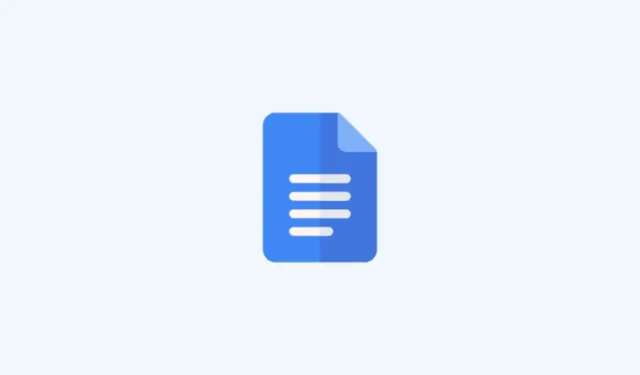
ドキュメント内のページ設定を編集することは、後で修正を避けるための優れた方法です。ページを希望どおりに設定すると、それに応じてコンテンツの下書きや書式設定が容易になり、完了後に必要な編集を最小限に抑えることができます。このため、特に印刷する場合は、Google ドキュメント文書に余白を設定する必要があるかもしれません。 Google ドキュメントでの余白の設定は、さまざまな方法を使用して実行できる非常に簡単なプロセスです。 Google ドキュメント文書に 1 インチの余白を設定する方法を見てみましょう。
PC 上の Google ドキュメントウェブサイトで 1 インチの余白を設定する方法
PC を使用する場合は、ページ設定セクションまたはルーラーを使用して 1 インチの余白を設定できます。希望する方法に応じて、以下のいずれかのセクションに従ってください。始めましょう!
方法 1: ページ設定を使用する
PC のページ設定セクションを使用して文書に 1 インチの余白を設定する方法は次のとおりです。以下のいずれかのガイドに従って、プロセスを進めてください。
ショートガイド
- Google ドキュメント >ドキュメントを選択 >ファイル >ページ設定 >関連するマージンには 1 を入力 >わかりました
GIFガイド
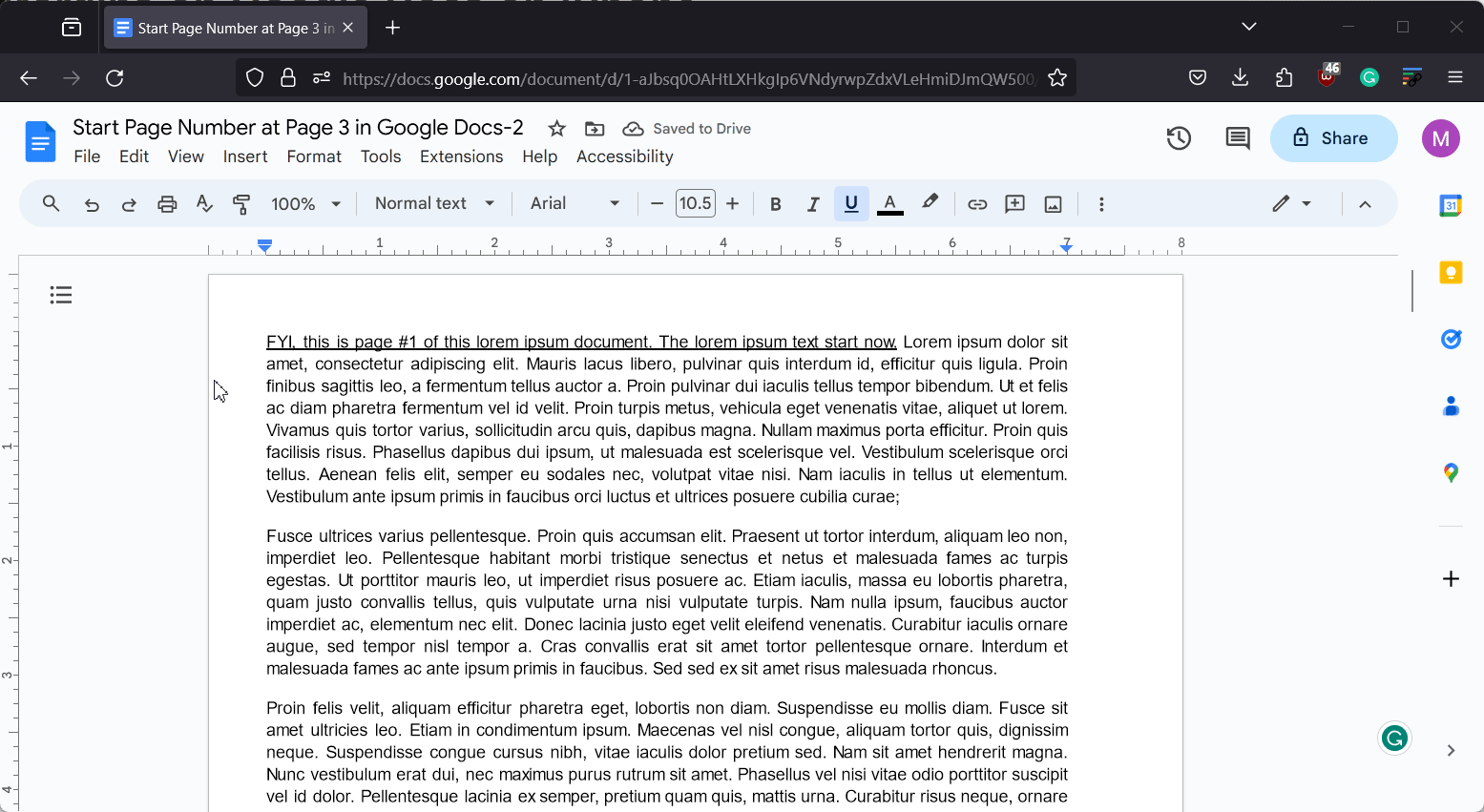
ステップバイステップガイド
以下のステップバイステップ ガイドは、ページ設定セクションに簡単にアクセスして、Google ドキュメント文書に 1 インチの余白を設定するのに役立ちます。以下の手順に従って、プロセスを進めてください。
- ブラウザで docs.google.com を開き、1 インチの余白を設定するドキュメントをクリックします。
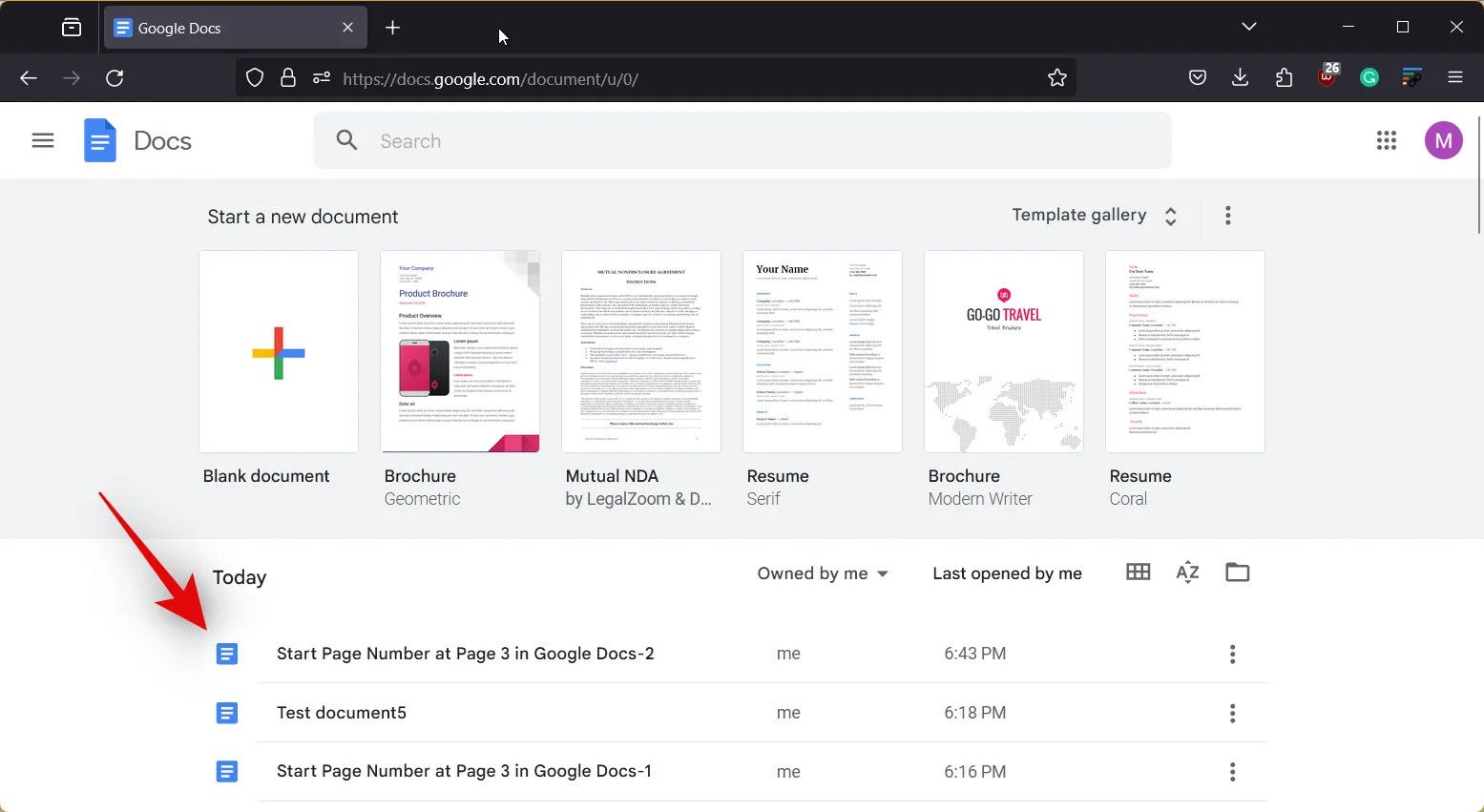
- 次に、左上隅にあるファイルをクリックします。
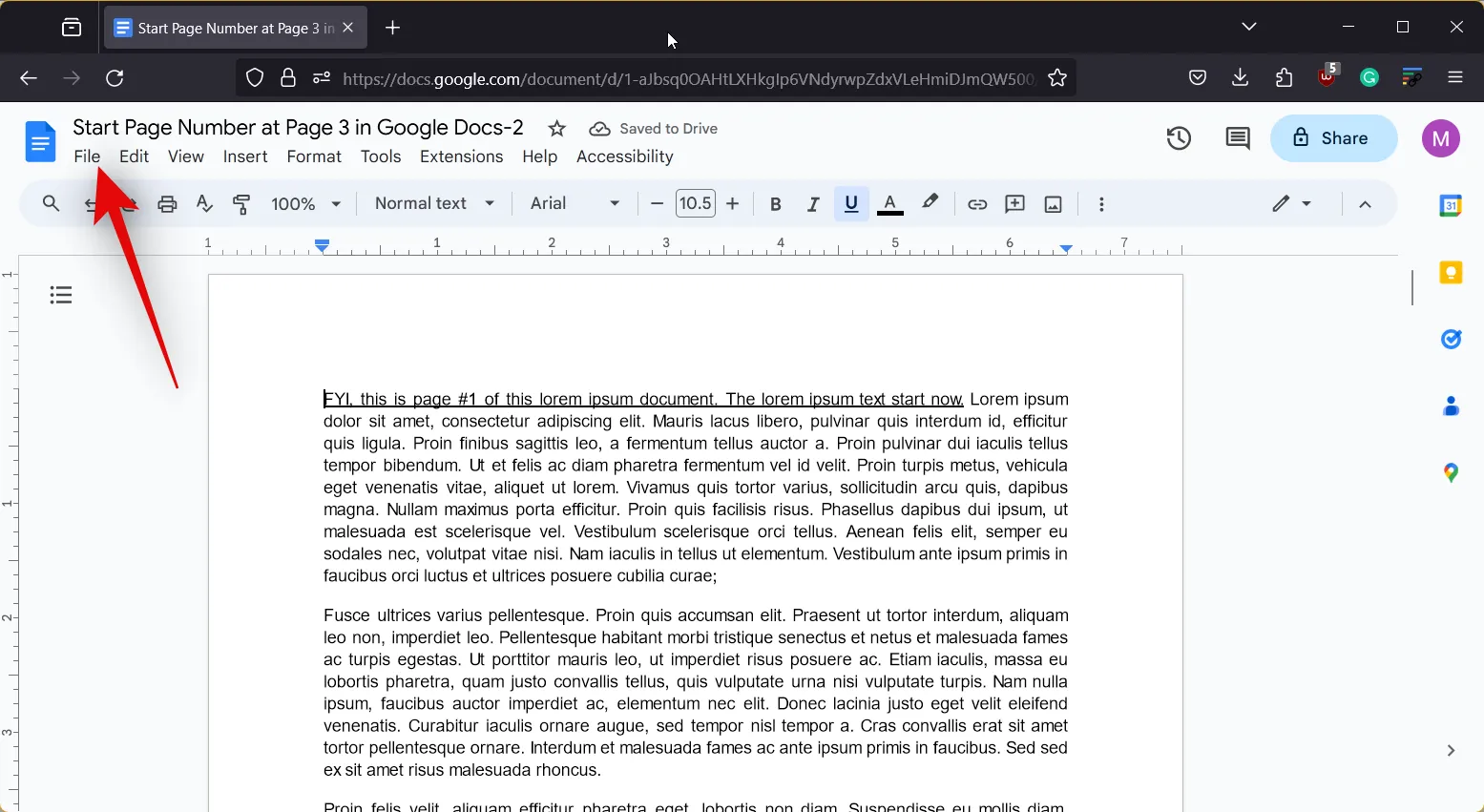
- ページ設定を選択します。
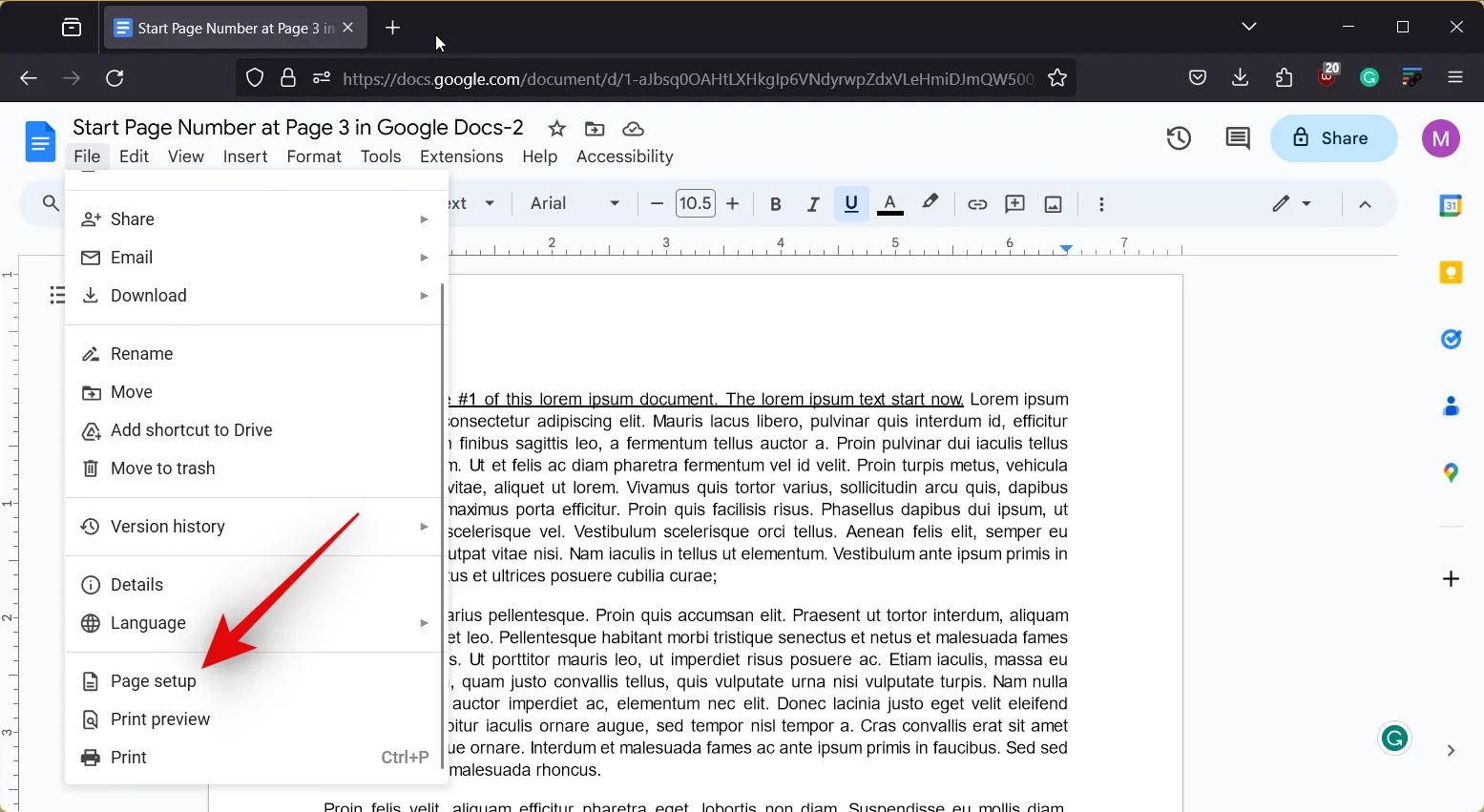
- 余白はデフォルトでインチ単位で測定されるため、希望の値を入力する必要があります。この場合、1 の横に上、下、左、と入力します。 そうです。
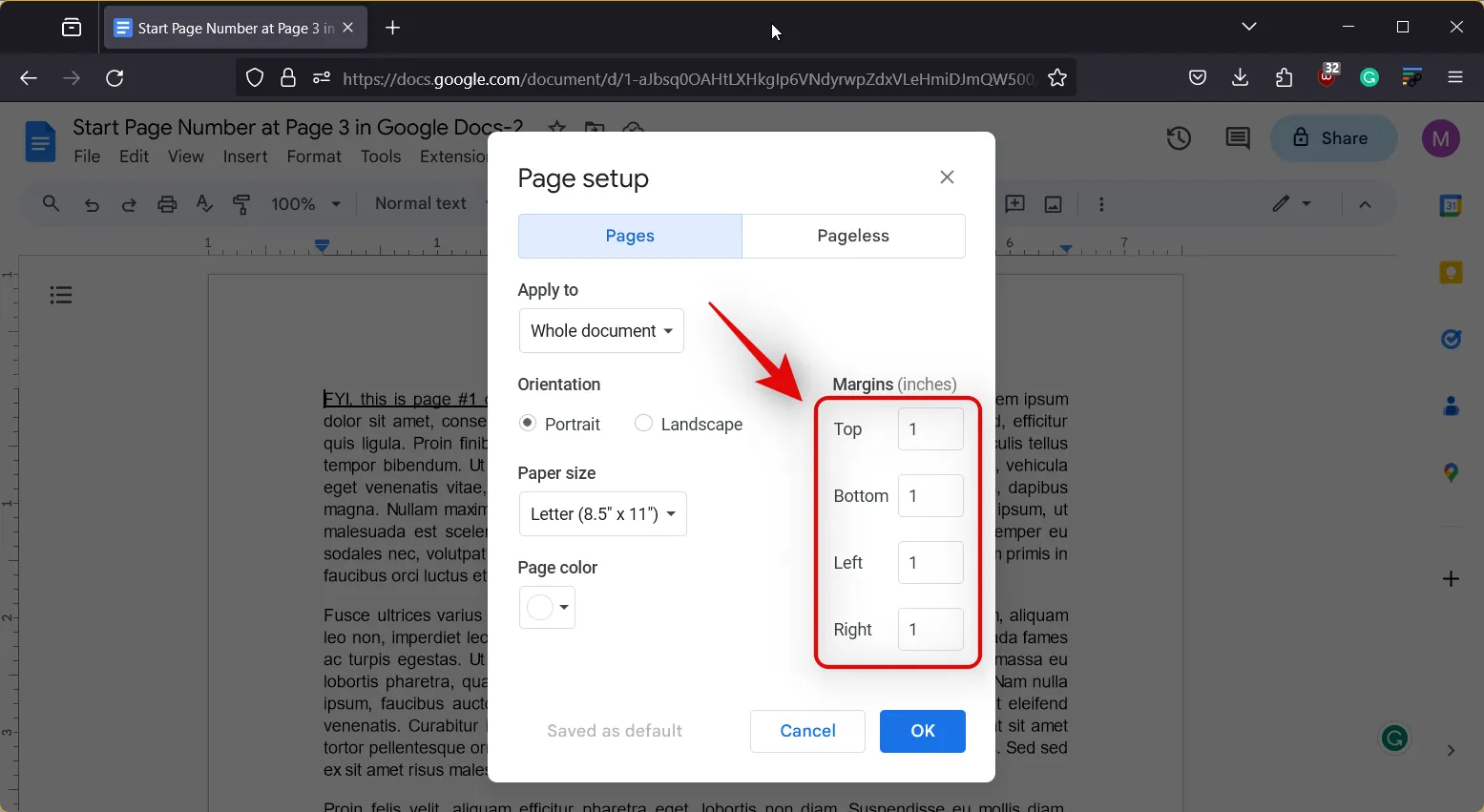
- 完了したら、OK をクリックします。
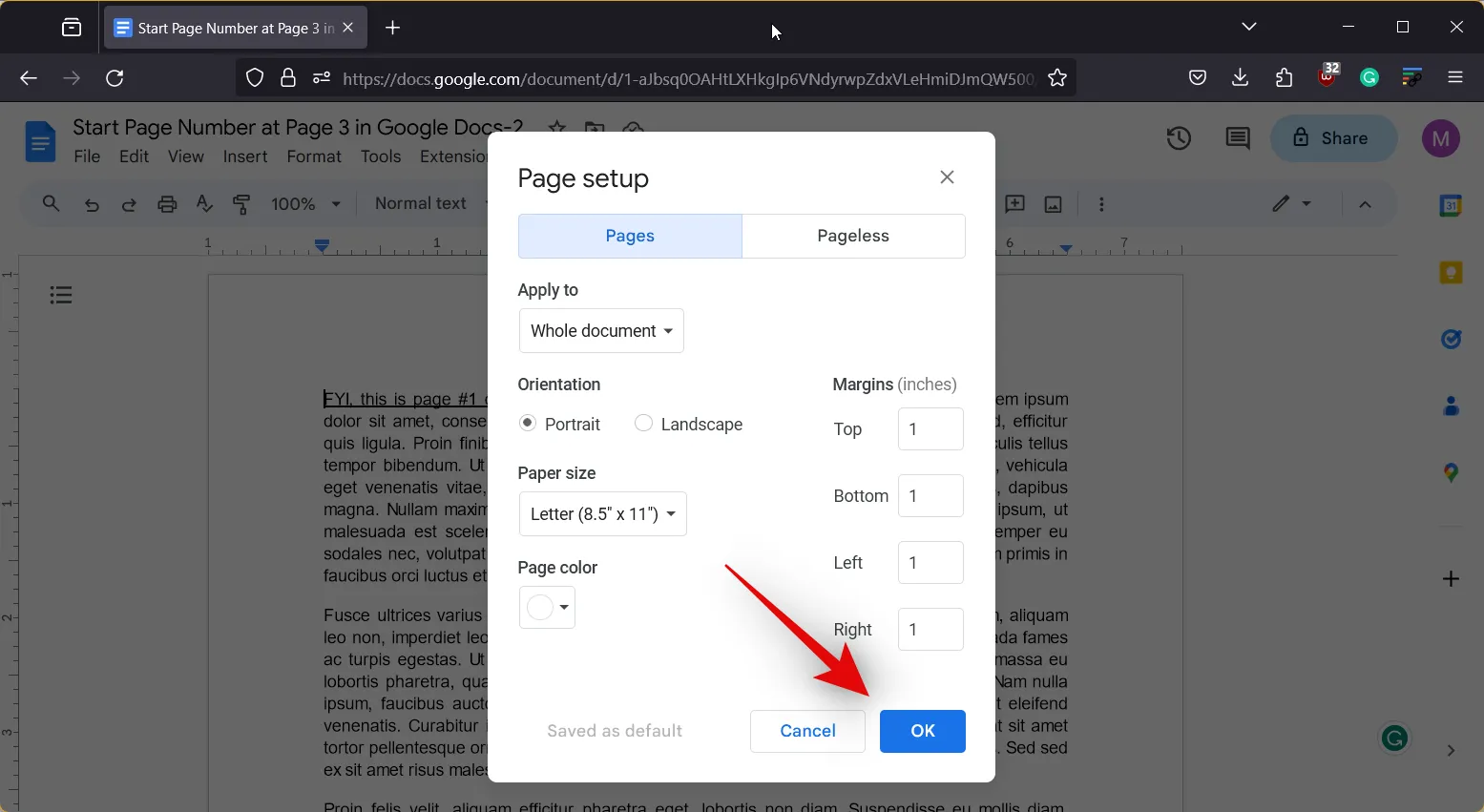
これが、PC のページ設定セクションを使用して Google ドキュメント文書に 1 インチの余白を設定する方法です。
方法 2: 定規を使用する
ルーラーは、Google ドキュメントで文書を編集または作成するときにその場で余白を設定するもう 1 つの優れた方法です。ルーラーは、文書の特定のセクションの余白を変更して、読みやすさを向上させ、好みに応じて書式を設定するのにも役立ちます。ルーラーを使用して Google ドキュメントで 1 インチの余白を設定するには、以下のいずれかのガイドに従ってください。始めましょう!
短いガイド:
- Google ドキュメント >ドキュメントを選択 >見る >定規を表示 >ルーラーの左の三角形を 1 > にドラッグします。ルーラーの右の三角形をページの幅 -1 までドラッグします
GIFガイド
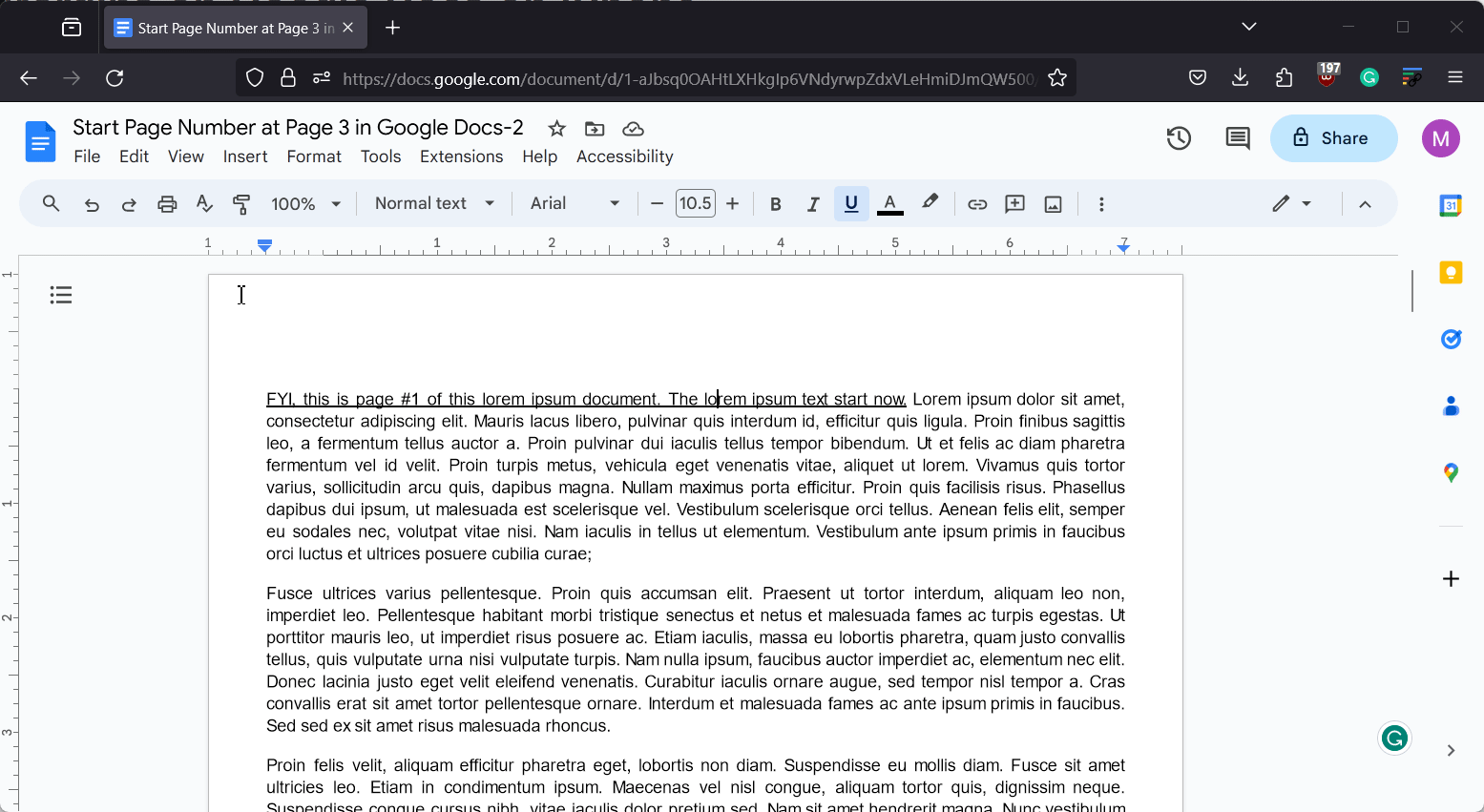
ステップバイステップガイド
ここでは、文書内でルーラーを使用して 1 インチの余白を簡単に設定するためのステップバイステップのガイドを示します。以下の手順に従って、プロセスを進めてください。
- ブラウザで docs.google.com を開き、1 インチの余白を設定するドキュメントをクリックします。
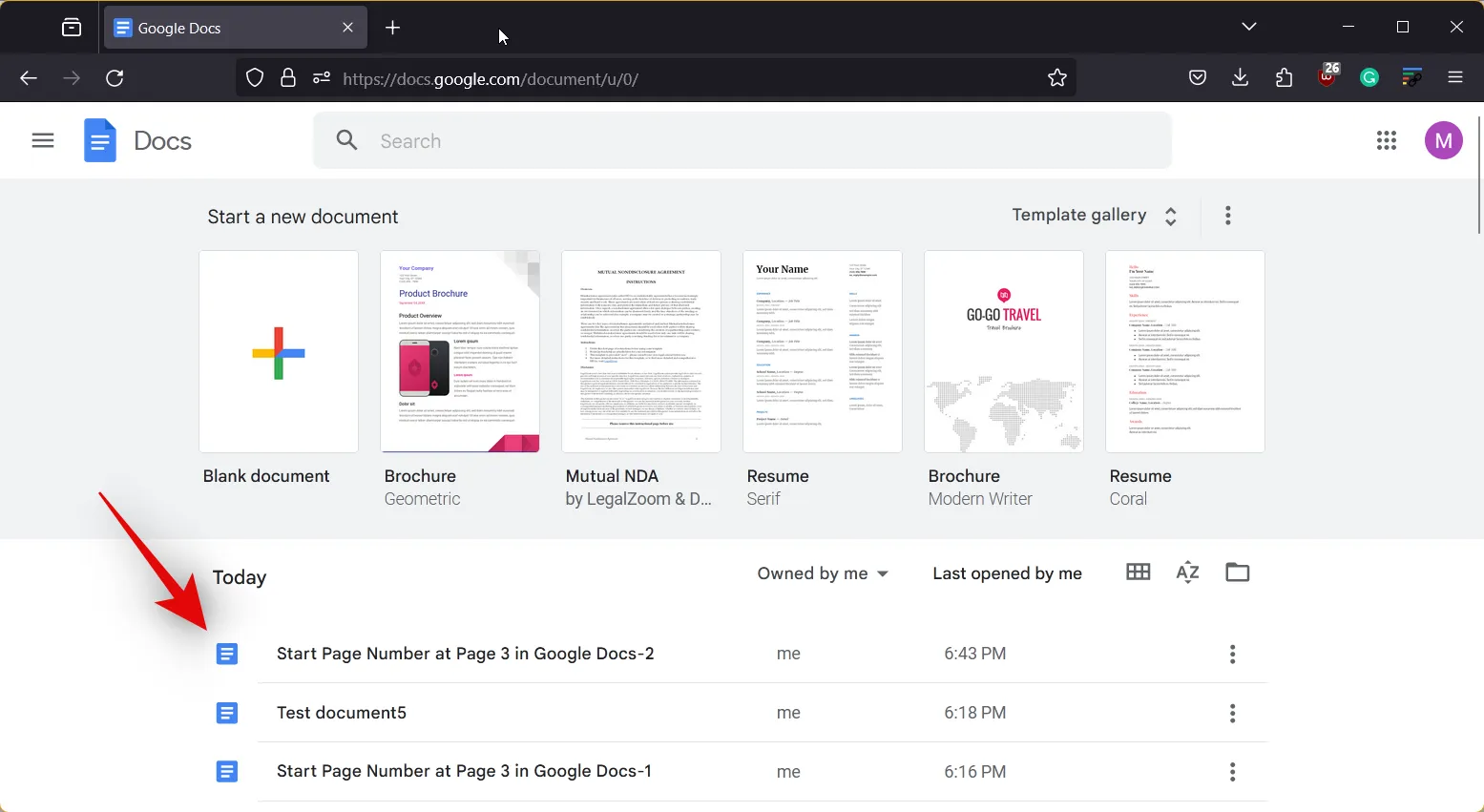
- 上部にある表示をクリックします。
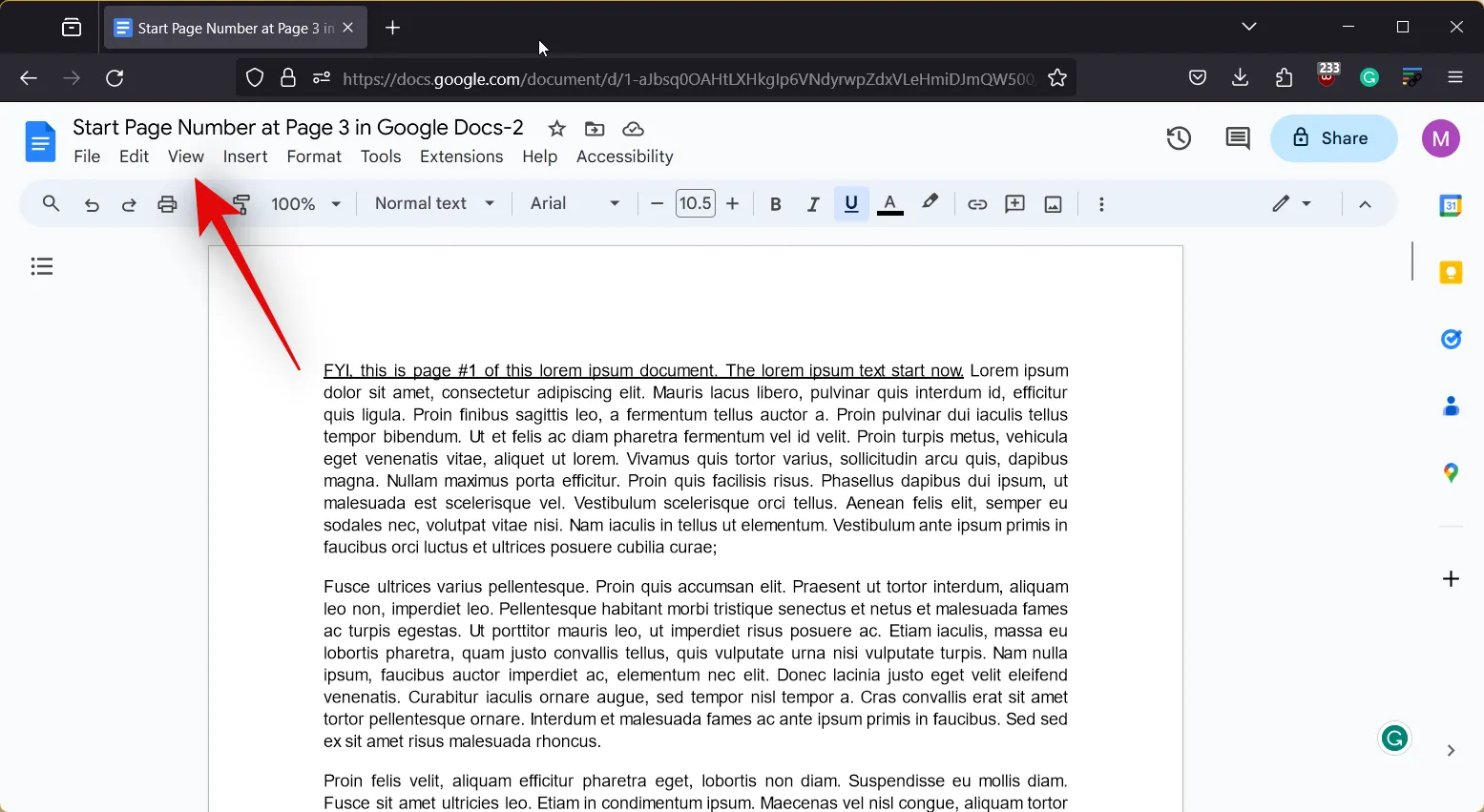
- [ルーラーを表示する] がオンになっていることを確認します。そうでない場合は、同じをクリックして、現在のドキュメント内のルーラーを表示します。
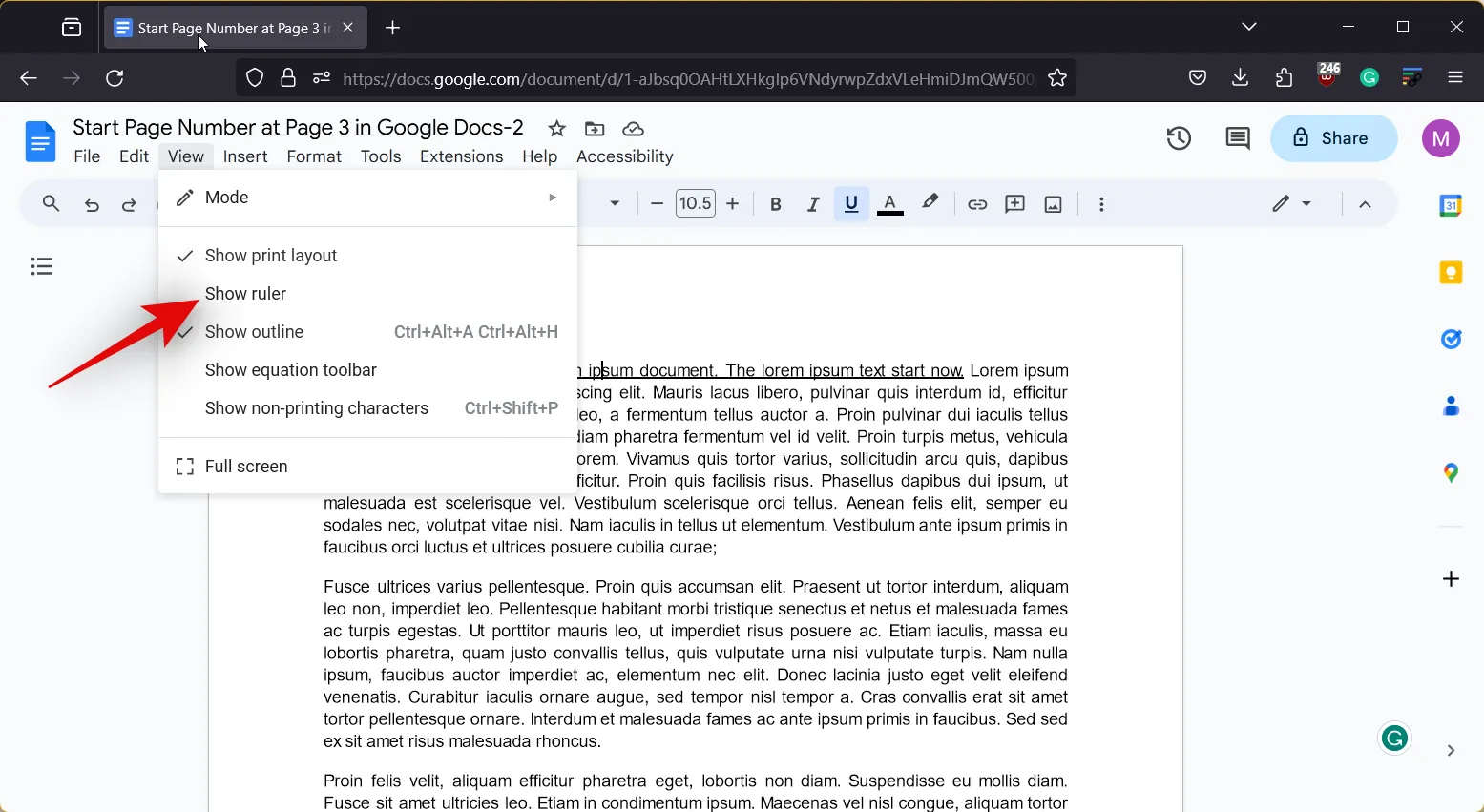
- ここで、ドキュメントの特定のセクションに余白を設定する場合は、そのセクションを選択します。そうでない場合は、キーボードの
Ctrl + Aを押してテキスト全体を選択します。
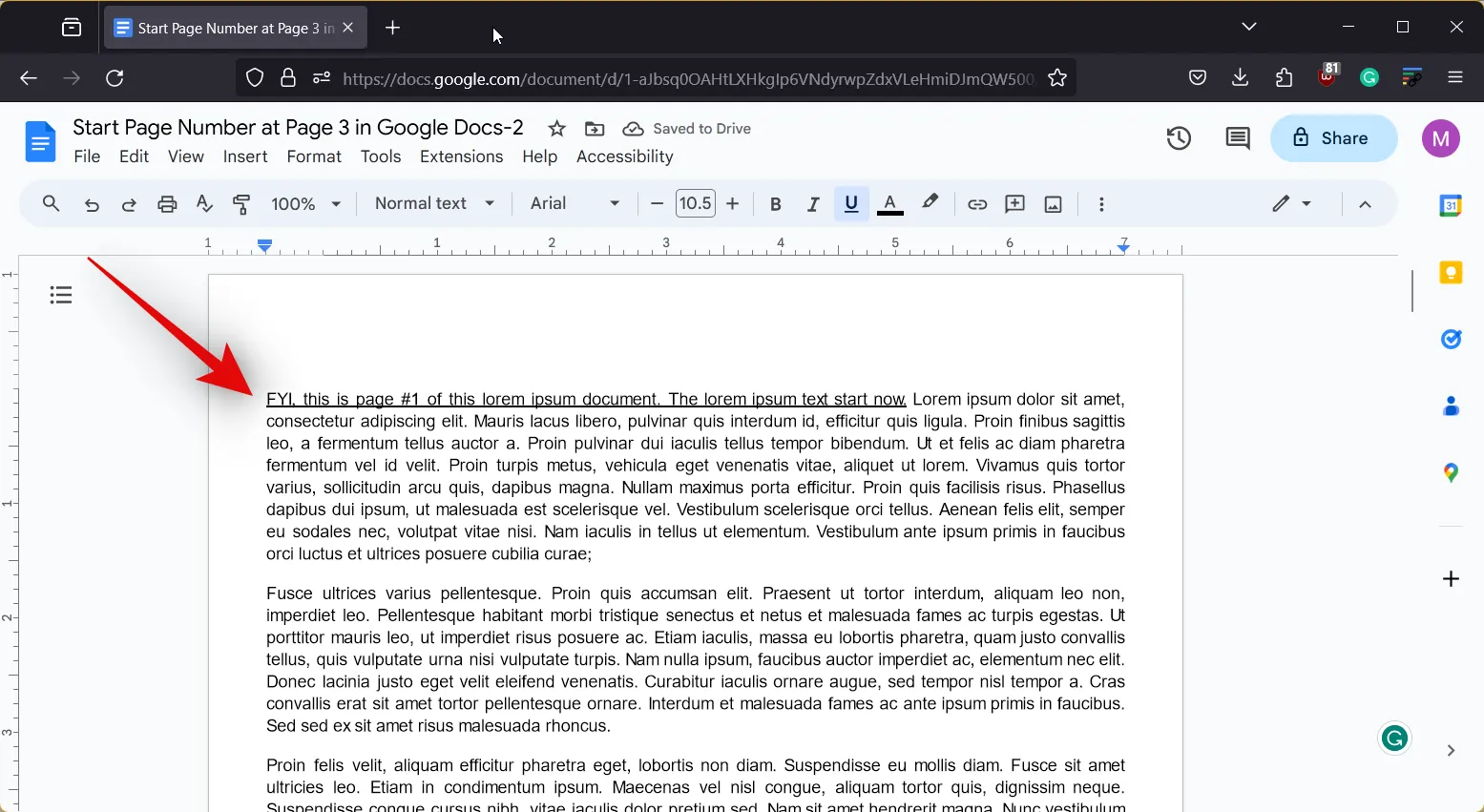
- 選択したら、左側のルーラーの三角形をクリックしてドラッグし、左余白を調整します。左マージンは -1 から測定されるため、その値を 0
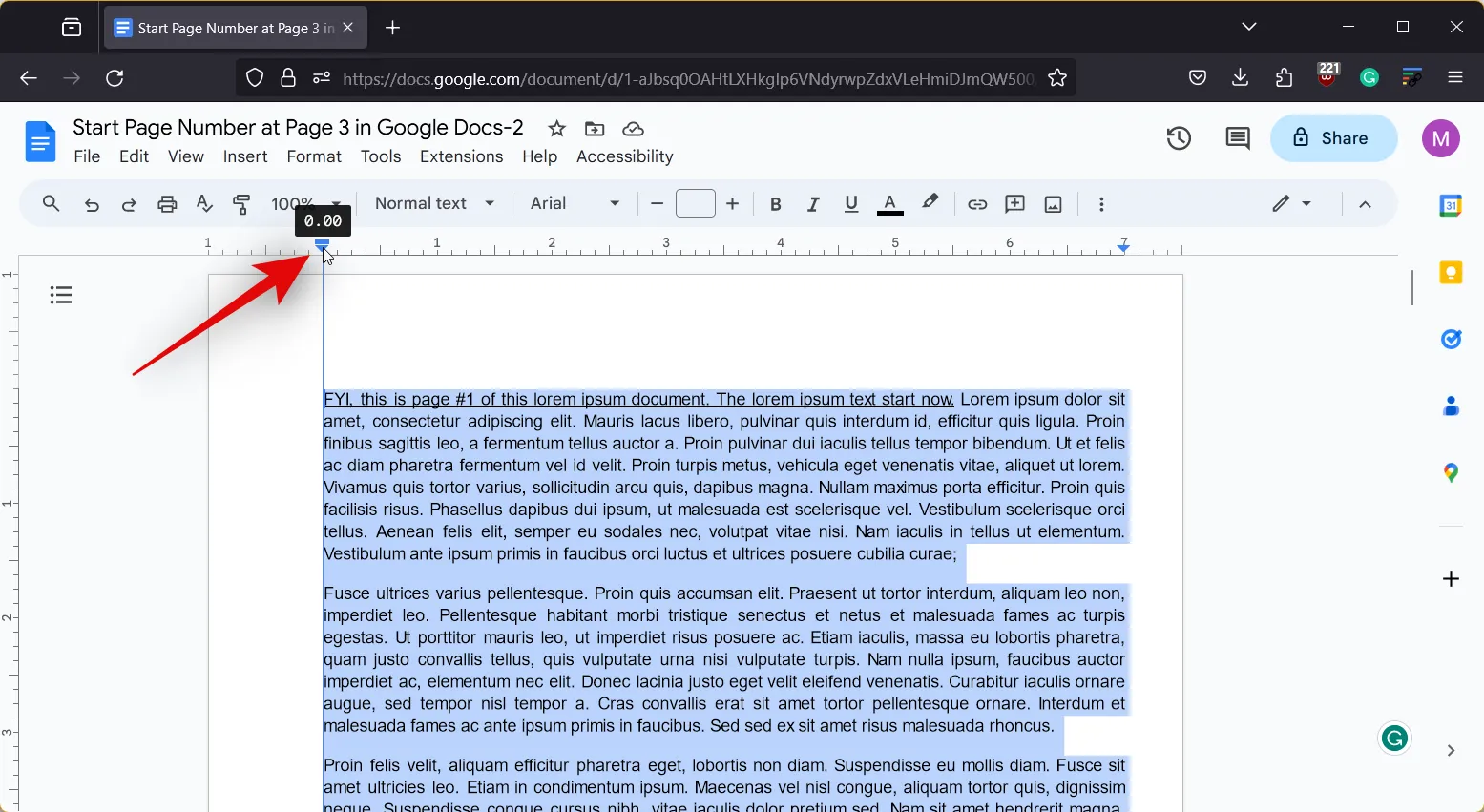
- 完了したら、ルーラーの右側にある三角形をクリックしてドラッグします。この端は、ドキュメントの幅からマイナスで測定されます。アイコンを右端にドラッグすると、ドキュメントの幅が表示されます。
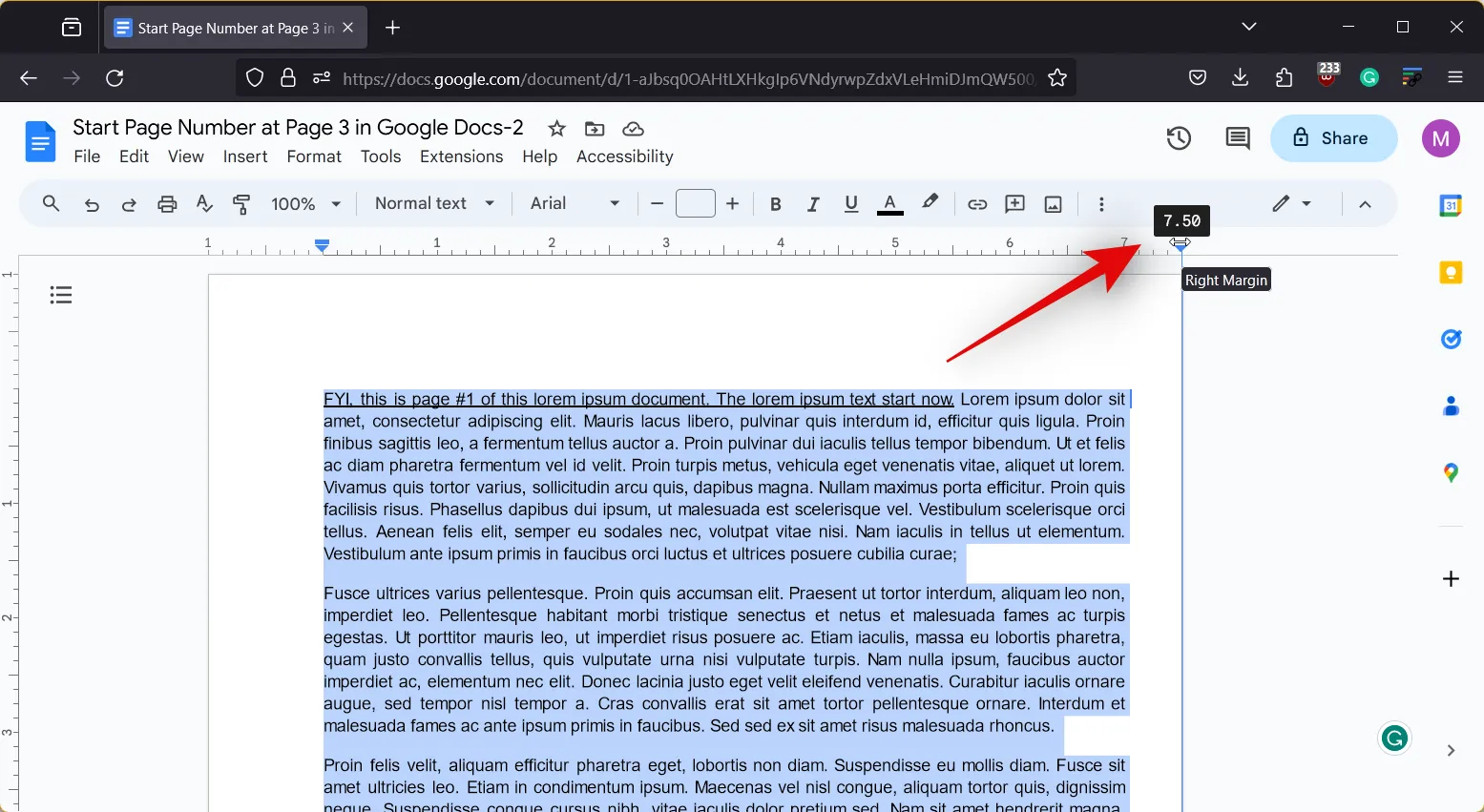
- 次に、それを左にドラッグして 1 インチ縮小し、右側に 1 インチのマージンを設定します。
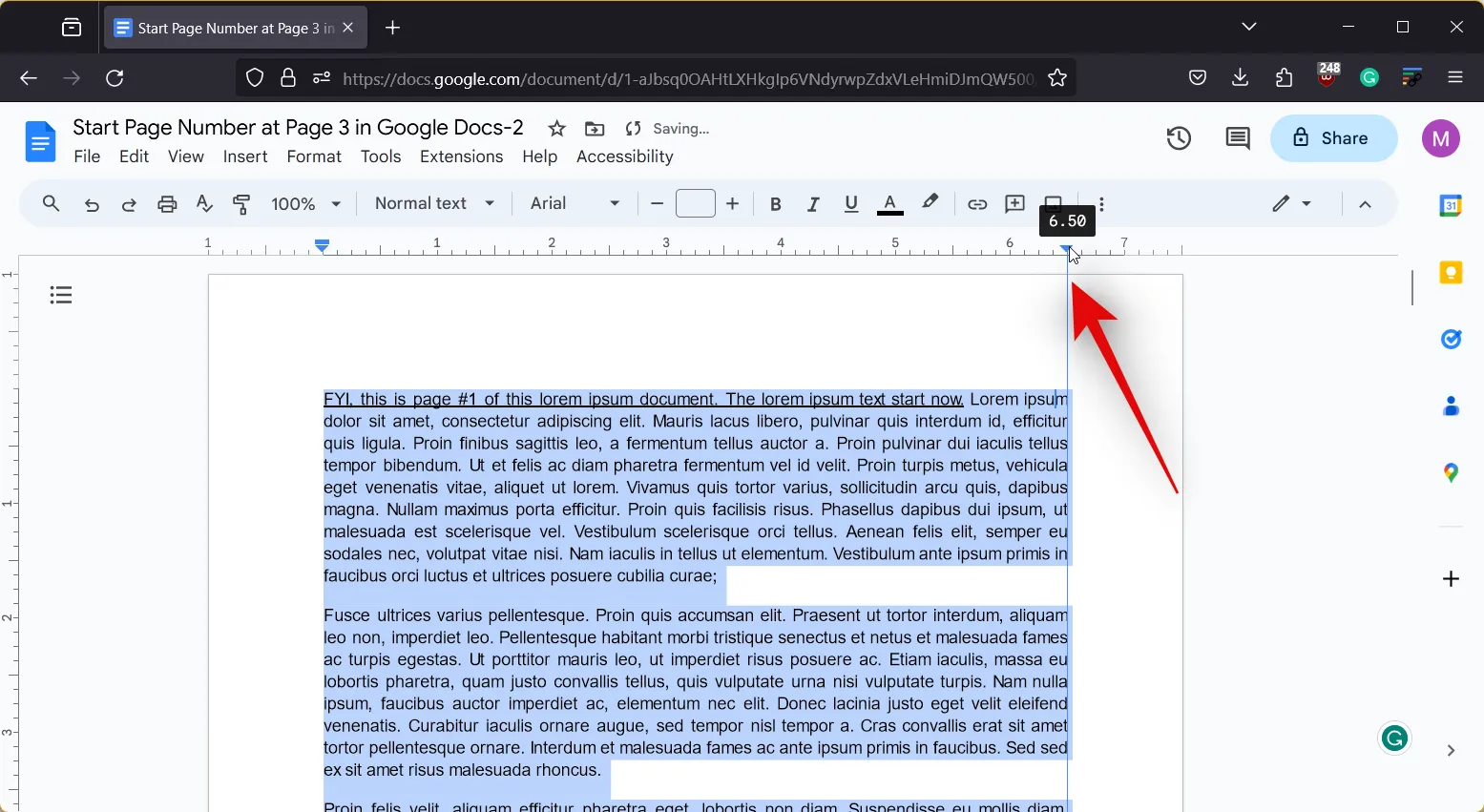
これが、Google ドキュメントでルーラーを使用して文書に 1 インチの余白を設定する方法です。
iPhone で Google ドキュメントで 1 インチの余白を設定する方法
iPhone を使用している場合は、ページ設定セクションを使用してドキュメントに 1 インチの余白を設定することもできます。以下のいずれかのガイドに従って、プロセスを進めてください。
短いガイド:
- Google ドキュメント >ドキュメントを選択 >編集 >省略記号 >ページ設定 >余白 >デフォルト >適用する
GIFガイド
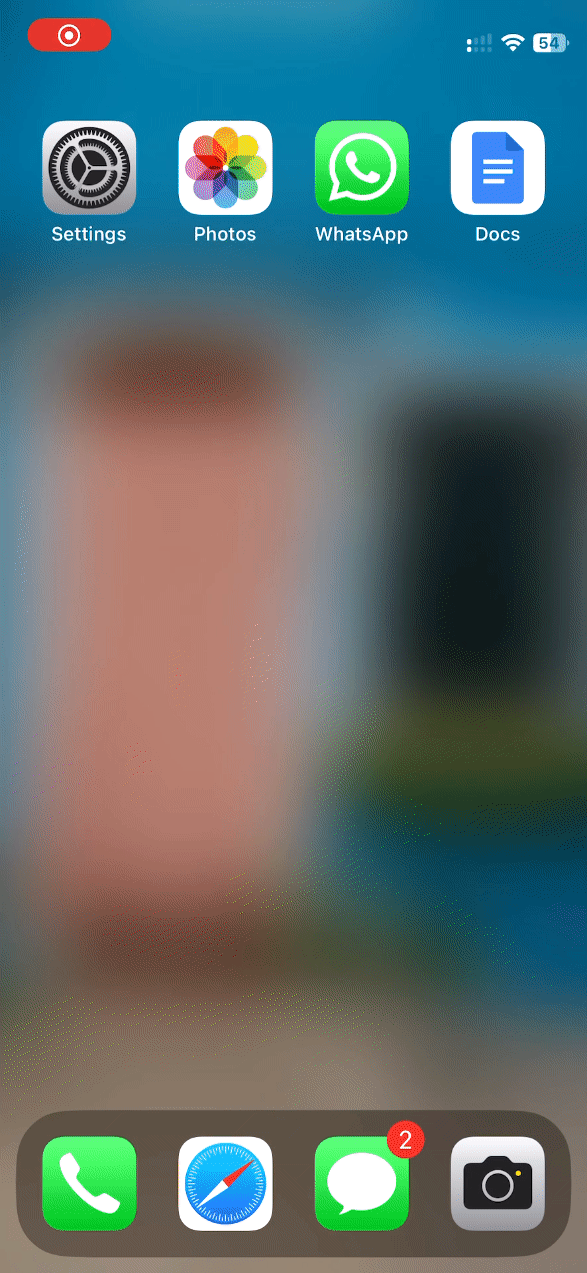
ステップバイステップガイド
以下のステップバイステップガイドは、iPhone の Google ドキュメントで文書に 1 インチの余白を簡単に設定するのに役立ちます。以下の手順に従って、プロセスを進めてください。
- Google ドキュメント アプリを開き、余白を設定するドキュメントの位置をタップします。


- 右下隅にある編集アイコンをタップし、省略記号をタップします。 a>アイコン。


- 次に、ページ設定をタップし、余白をタップします。 >.


- タップして、上部の選択肢からデフォルトを選択します。 「デフォルト」オプションでは、文書の上下左右の余白を 1 インチに設定します。選択したら、適用をタップします。


これで、iPhone の Google ドキュメントでドキュメントに 1 インチの余白を設定できます。加えた変更は印刷レイアウトビューにのみ表示されます。
Android の Google ドキュメント アプリで 1 インチの余白を設定できますか?
残念ながら、いいえ、余白を調整するオプションは Google ドキュメント Android アプリにはありません。 Android ユーザーの場合は、PC を使用して docs.google.com にアクセスし、上記で説明した 2 つのガイドのいずれかを使用して余白を 1 インチに調整することをお勧めします。または、信頼できる人の iPhone を使用してください。 docs.google.com にアクセスしてガイドに従い、上記の PC 用ガイドを Android スマートフォンのブラウザで使用してみることもできます。


コメントを残す